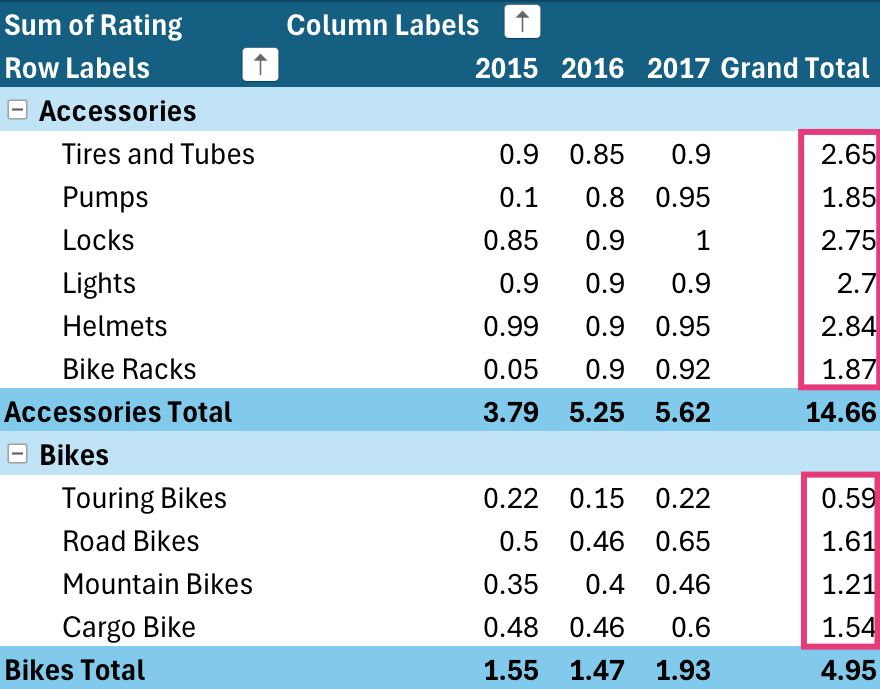Razvrščanje podatkov je priročno, ko imate velike količine podatkov v vrtilni tabeli ali vrtilnem grafikonu. Podatke lahko razvrstite po abecednem vrstnem redu – od največjih do najmanjših vrednosti ali obratno. Z razvrščanjem organizirate svoje podatke tako, da lažje najdete določene elemente, ki si jih morate podrobneje ogledati.
Tukaj je nekaj stvari, ki jih morate vedeti o razvrščanju podatkov:
-
Vrstni red razvrščanja je odvisen od območnih nastavitev. Prepričajte se, da so v pogovornem oknu »Območne nastavitve« ali »Območne in jezikovne možnosti« na »nadzorni plošči« nastavljene pravilne območne nastavitve. Če želite več informacij o spreminjanju območnih nastavitev, si oglejte sistem pomoči za Windows.
-
Podatki z vodilnimi presledki bodo vplivali na rezultate razvrščanja. Če želite najboljše rezultate odstranite vodilne presledke pred razvrščanjem podatkov.
-
Razvrščanje podatkov z razlikovanjem med malimi in velikimi črkami ni mogoče.
-
Razvrščanje podatkov po določeni obliki, na primer po barvi celice ali barvi pisave, ni mogoče. Prav tako ni mogoče razvrščanje po indikatorjih pogojnega oblikovanja, kot so nabori ikon.
-
V vrtilni tabeli kliknite majhno puščico ob možnosti Oznake vrstic ali Oznake stolpcev.
-
Kliknite polje v vrstici ali stolpcu, ki ga želite razvrstiti.
-
Kliknite puščico

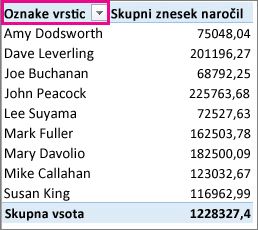
-
Če želite podatke razvrstiti v naraščajočem ali padajočem vrstnem redu, kliknite Razvrsti od A do Ž ali Razvrsti od Ž do A.
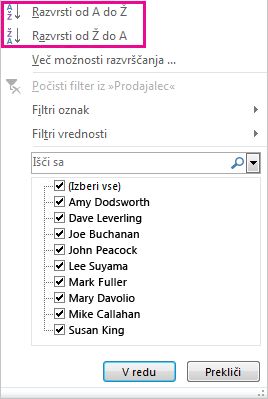
Besedilni vnosi bodo razvrščeni po abecednem vrstnem redu, številke bodo razvrščene od najmanjše do največje (ali obratno), datumi in časi pa bodo razvrščeni od najstarejših do najnovejših (ali obratno).
Za razvrščanje posameznih vrednosti ali delnih vsot z desno tipko miške kliknite celico, izberite možnost Razvrsti in izberite metodo razvrščanja. Vrstni red razvrščanja je uporabljen za vse celice na isti ravni v stolpcu, ki vsebuje celico.
V spodaj predstavljenem primeru so podatki na ravni zvrsti (»Čelada«, »Potovalna torba«) razvrščeni po abecedi, od A do Ž.
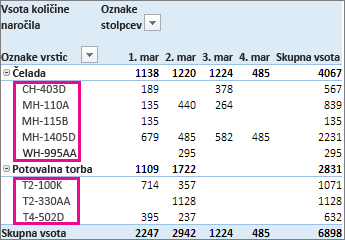
Če si želite ogledati skupne vsote za izdelke, ki so razvrščeni od največjega do najmanjšega, izberite katero koli številko v stolpcu Skupna vsota in podatke razvrstite glede na izbrano številko.
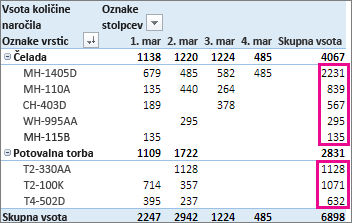
Namig: Če želite hitro poiskati želeno vsebino, lahko vsebino združujete ali filtrirate ali pa uporabite pogojno oblikovanje za vrtilno tabelo ali vrtilni grafikon.
Če želite ročno razvrstiti izbrane elemente ali spremeniti vrstni red, lahko nastavite lastne možnosti razvrščanja:
-
Kliknite polje v vrstici ali stolpcu, ki ga želite razvrstiti.
-
Kliknite puščico

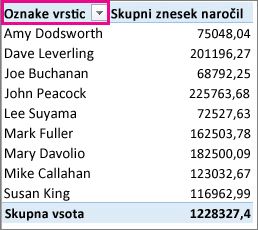
-
V pogovornem oknu Razvrsti izberite želeno vrsto razvrščanja:

-
Kliknite Ročno, če želite znova urediti elemente, tako da jih povlečete. Kazalec postavite nad obrobo elementa, dokler se ne prikaže štiriglava puščica, nato pa povlecite.
-
Elementov, ki so prikazani v območju vrednosti seznama polj vrtilne tabele, ni mogoče povleči.
-
Kliknite Naraščajoče (od A do Ž) po ali Padajoče (Ž do A) po in nato izberite polje, ki ga želite razvrstiti.
-
Če želite več možnosti razvrščanja, kliknite Dodatne možnostiin nato v pogovornem oknu Več možnosti razvrščanjaizberite želeno možnost:
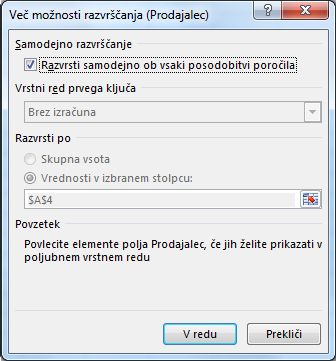
-
V razdelku Samodejno razvrščanje potrdite ali počistite polje Razvrsti samodejno ob vsaki posodobitvi poročila, če želite dovoliti ali zaustaviti samodejno razvrščanje, ko je vrtilna tabela posodobljena.
-
V razdelku Vrstni red prvega ključa izberite želeni vrstni red po meri. Ta možnost je na voljo le, kadar potrditveno polje Razvrsti samodejno ob vsaki posodobitvi poročila ni potrjeno.
Excel ponuja sezname po meri dan-v-tednu in mesec-v-letu, lahko pa ustvarite tudi lastne sezname za razvrščanje po meri.
Opomba: Vrstni red razvrščanja seznama po meri se ne ohrani, ko posodobite (osvežite) podatke v vrtilni tabeli.
-
V razdelku Razporedi po kliknite Skupna vsota ali Vrednosti v izbranih stolpcih, če želite razvrščati po teh vrednostih. Ta možnosti ni na voljo, če razvrščanje nastavite na Ročno.
Namig: Kliknite Vrstni red vira podatkov, če želite, da se elementi razvrstijo po izvirnem vrstnem redu. Ta možnost je na voljo le za izvorne podatke OLAP.
Tukaj je nekaj stvari, ki jih morate vedeti o razvrščanju podatkov:
-
Vrstni red razvrščanja je odvisen od območnih nastavitev. Prepričajte se, da so v pogovornem oknu »Območne nastavitve« ali »Območne in jezikovne možnosti« na »nadzorni plošči« nastavljene pravilne območne nastavitve. Če želite več informacij o spreminjanju območnih nastavitev, si oglejte sistem pomoči za Windows.
-
Podatki z vodilnimi presledki bodo vplivali na rezultate razvrščanja. Če želite najboljše rezultate odstranite vodilne presledke pred razvrščanjem podatkov.
-
Razvrščanje podatkov z razlikovanjem med malimi in velikimi črkami ni mogoče.
-
Razvrščanje podatkov po določeni obliki, na primer po barvi celice ali barvi pisave, ni mogoče. Prav tako ni mogoče razvrščanje po indikatorjih pogojnega oblikovanja, kot so nabori ikon.
-
Kliknite polje v vrstici ali stolpcu, ki ga želite razvrstiti.
-
Kliknite puščico

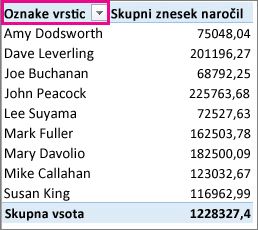
-
Če želite podatke razvrstiti v naraščajočem ali padajočem vrstnem redu, kliknite Razvrsti naraščajoče ali Razvrsti padajoče.
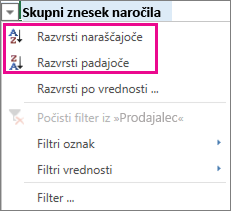
Besedilni vnosi bodo razvrščeni po abecednem vrstnem redu, številke bodo razvrščene od najmanjše do največje (ali obratno), datumi in časi pa bodo razvrščeni od najstarejših do najnovejših (ali obratno).
Poleg razvrščanja naraščajoče ali padajoče lahko ročno razvrstite vsako od oznak vrstic ali stolpcev.
-
Kazalec postavite nad obrobo elementa, dokler se ne prikaže kazalec za premikanje, nato pa povlecite.
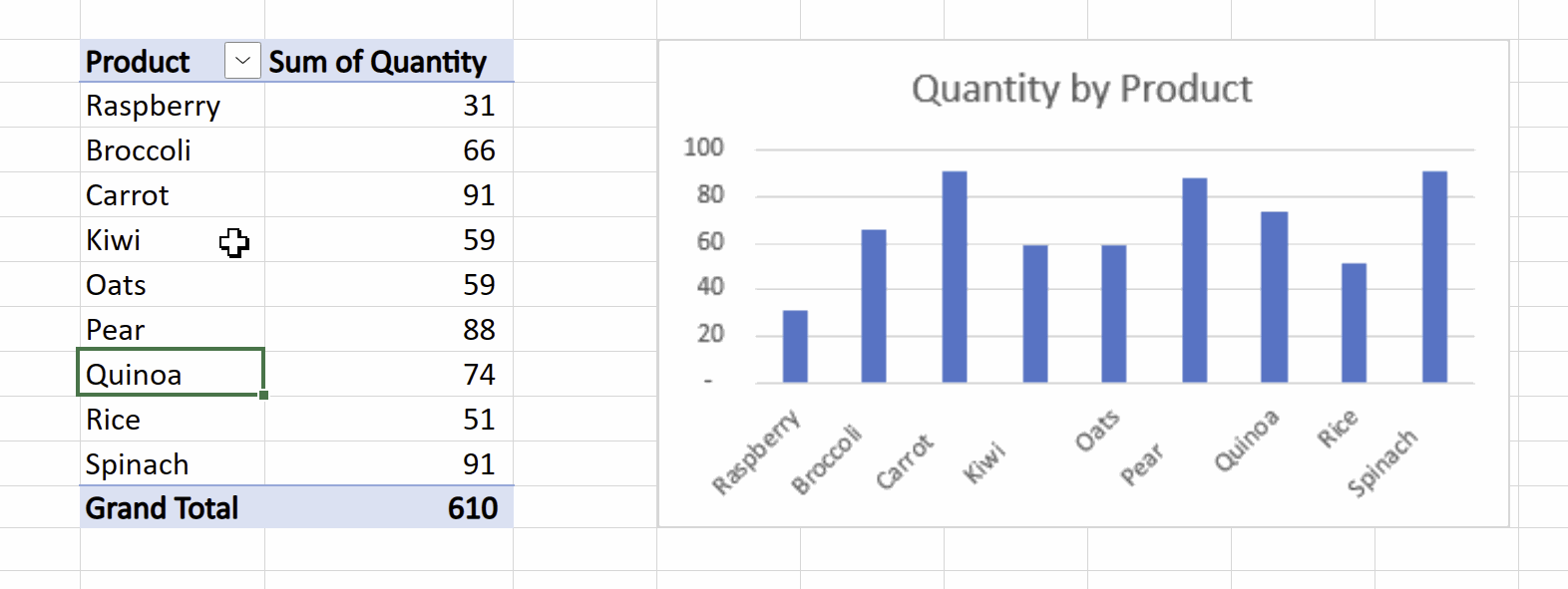
-
Z desno tipko miške lahko tudi kliknete oznake vrstic ali stolpcev in izberete eno od možnosti Premakni:
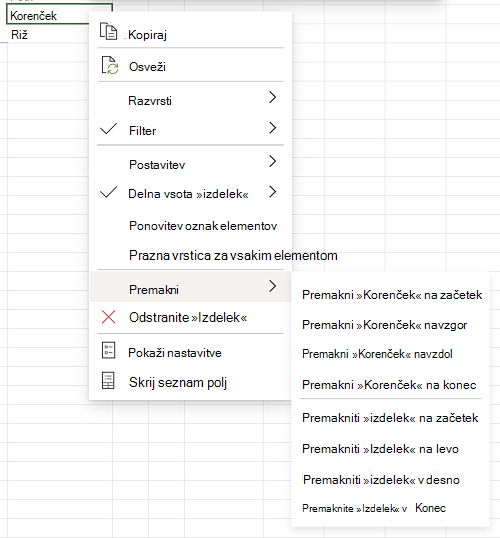
Opomba: Elementov, ki so prikazani v območju vrednosti seznama polj vrtilne tabele, ni mogoče povleči.
-
Kliknite puščico

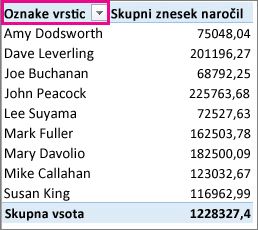
-
V polju Razvrsti po vrednosti, v razdelku Izberite vrednost izberite vrednost za razvrščanje.
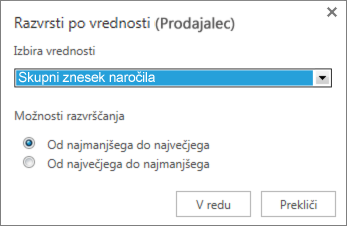
-
V razdelku Možnosti razvrščanja izberite želeni vrstni red.
Tukaj je nekaj stvari, ki jih morate vedeti o razvrščanju podatkov:
-
Vrstni red razvrščanja je odvisen od območnih nastavitev. Prepričajte se, da so v pogovornem oknu »Območne nastavitve« ali »Območne in jezikovne možnosti« na »nadzorni plošči« nastavljene pravilne območne nastavitve. Če želite več informacij o spreminjanju območnih nastavitev, si oglejte sistem pomoči za Windows.
-
Podatki z vodilnimi presledki bodo vplivali na rezultate razvrščanja. Če želite najboljše rezultate odstranite vodilne presledke pred razvrščanjem podatkov.
-
Razvrščanje podatkov z razlikovanjem med malimi in velikimi črkami ni mogoče.
-
Razvrščanje podatkov po določeni obliki, na primer po barvi celice ali barvi pisave, ni mogoče. Prav tako ni mogoče razvrščanje po indikatorjih pogojnega oblikovanja, kot so nabori ikon.
-
V vrtilni tabeli kliknite majhno puščico ob možnosti Oznake vrstic ali Oznake stolpcev.
-
Kliknite polje v vrstici ali stolpcu, ki ga želite razvrstiti.
-
Kliknite puščico

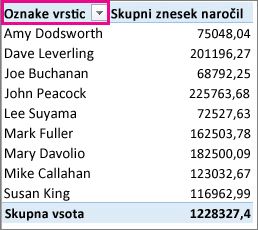
-
Če želite podatke razvrstiti v naraščajočem ali padajočem vrstnem redu, kliknite Razvrsti od A do Ž ali Razvrsti od Ž do A.
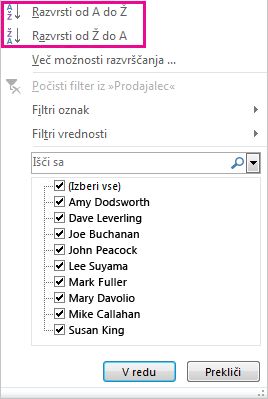
Besedilni vnosi bodo razvrščeni po abecednem vrstnem redu, številke bodo razvrščene od najmanjše do največje (ali obratno), datumi in časi pa bodo razvrščeni od najstarejših do najnovejših (ali obratno).
Za razvrščanje posameznih vrednosti ali delnih vsot z desno tipko miške kliknite celico, izberite možnost Razvrsti in izberite metodo razvrščanja. Vrstni red razvrščanja je uporabljen za vse celice na isti ravni v stolpcu, ki vsebuje celico.
V spodaj predstavljenem primeru so podatki na ravni zvrsti (»Čelada«, »Potovalna torba«) razvrščeni po abecedi, od A do Ž.
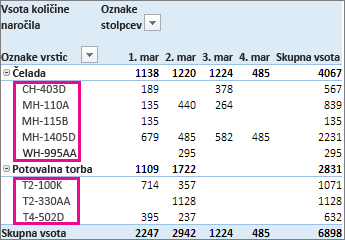
Če si želite ogledati skupne vsote za izdelke, ki so razvrščeni od največjega do najmanjšega, izberite katero koli številko v stolpcu Skupna vsota in podatke razvrstite glede na izbrano številko.
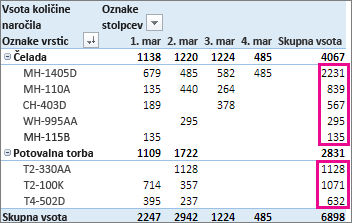
Namig: Če želite hitro poiskati želeno vsebino, lahko vsebino združujete ali filtrirate ali pa uporabite pogojno oblikovanje za vrtilno tabelo ali vrtilni grafikon.
Vrtilna tabela v napravi iPad je na voljo za stranke, ki uporabljajo Excel v napravi iPad različica 2.82.205.0 in novejšo različico. Če želite dostopati do te funkcije, se prepričajte, da je aplikacija posodobljena na najnovejšo različico prek App Store.
Tukaj je nekaj stvari, ki jih morate vedeti o razvrščanju podatkov:
-
Vrstni red razvrščanja je odvisen od območnih nastavitev. Prepričajte se, da so v pogovornem oknu »Območne nastavitve« ali »Območne in jezikovne možnosti« na »nadzorni plošči« nastavljene pravilne območne nastavitve. Če želite več informacij o spreminjanju območnih nastavitev, si oglejte sistem pomoči za Windows.
-
Podatki z vodilnimi presledki bodo vplivali na rezultate razvrščanja. Če želite najboljše rezultate odstranite vodilne presledke pred razvrščanjem podatkov.
-
Razvrščanje podatkov z razlikovanjem med malimi in velikimi črkami ni mogoče.
-
Razvrščanje podatkov po določeni obliki, na primer po barvi celice ali barvi pisave, ni mogoče. Prav tako ni mogoče razvrščanje po indikatorjih pogojnega oblikovanja, kot so nabori ikon.
1. V vrtilni tabeli tapnite majhno puščico ob celicah Oznake vrstic in Oznake stolpcev.
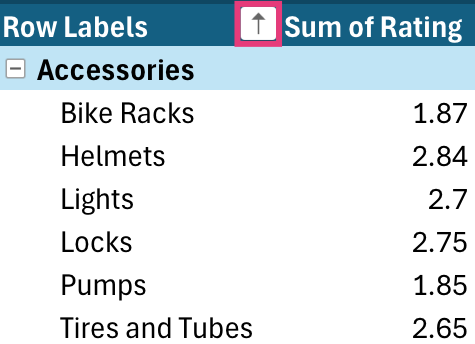
2. Izberite polje, ki ga želite razvrstiti, in tapnite želeno možnost razvrščanja.
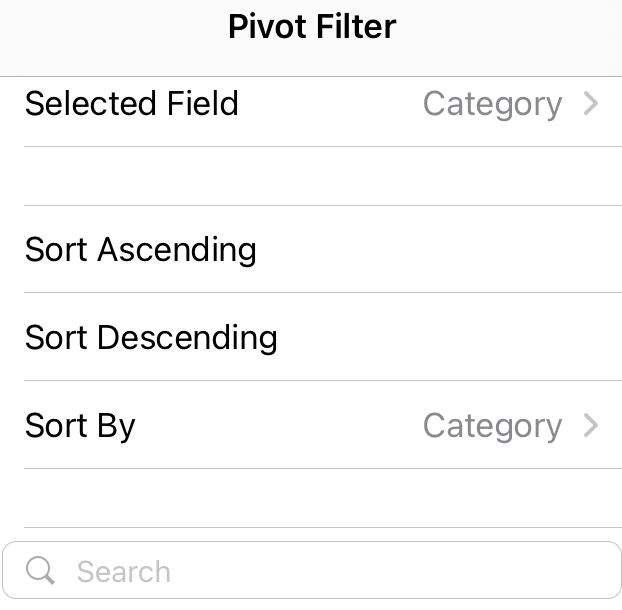
Namig: Pomaknite se navzgor, da prikažete celoten seznam razpoložljivih možnosti razvrščanja in polj.
Besedilni vnosi bodo razvrščeni po abecednem vrstnem redu, številke bodo razvrščene od najmanjše do največje (ali obratno), datumi in časi pa bodo razvrščeni od najstarejših do najnovejših (ali obratno).
Po posameznih vrednostih ali delnih vsotah lahko razvrščate tako, da pritisnete in pridržite celico in nato izberete način razvrščanja. Vrstni red razvrščanja je uporabljen za vse celice na isti ravni v stolpcu, ki vsebuje celico.
V spodnjem primeru so podatki na ravni kategorije (Dodatnaoprema, Kolesa) razvrščeni po abecednem vrstnem redu padajoče.
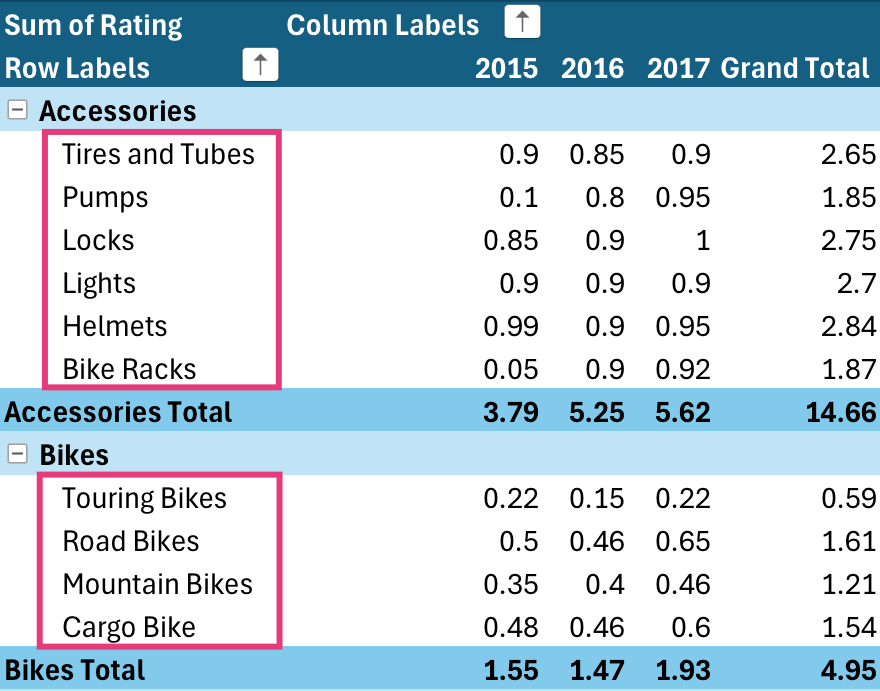
Če si želite ogledativrsto skupnih vsot za izdelke, od največje do najmanjše, izberite poljubno številko v stolpcu Skupna vsota in jih razvrstite po njej.